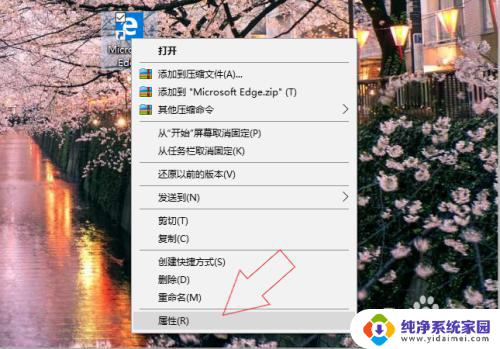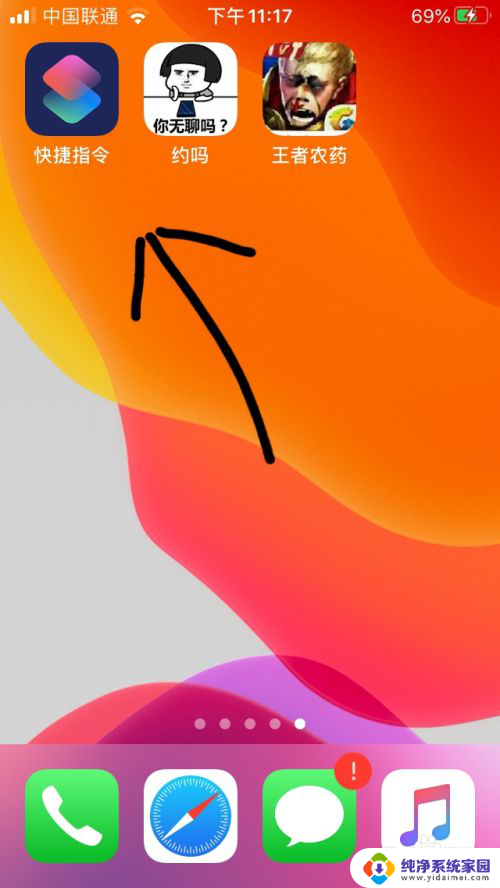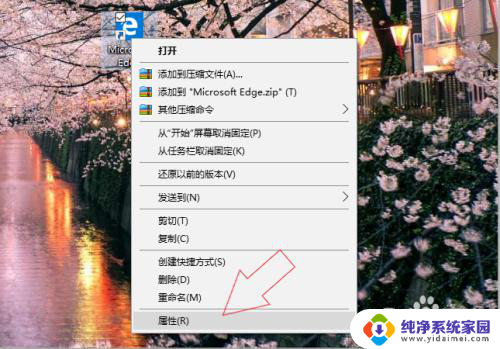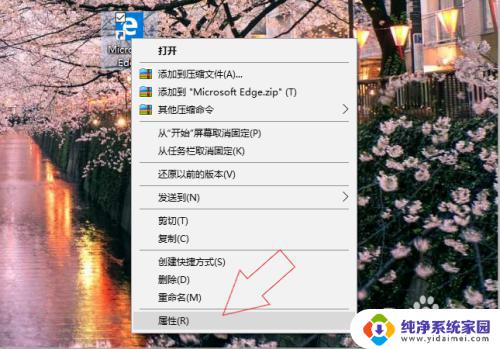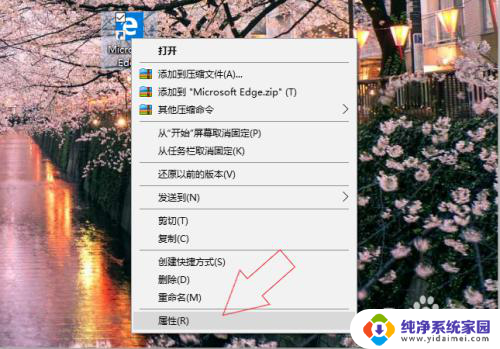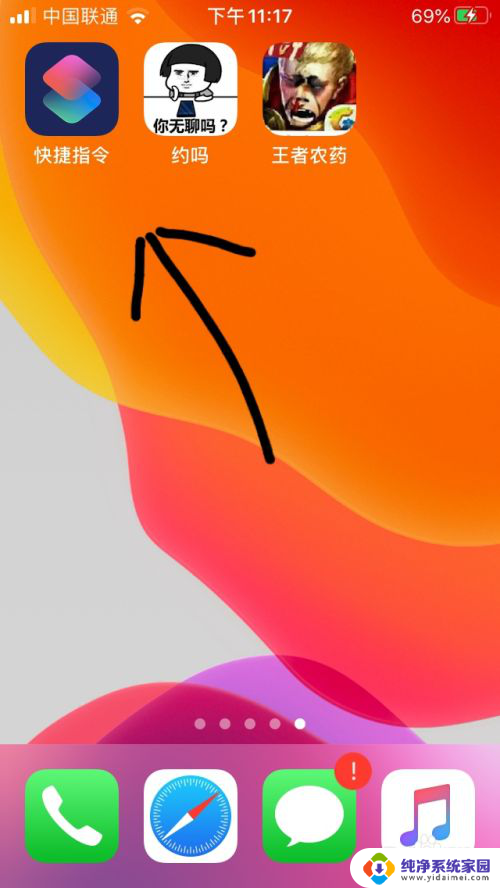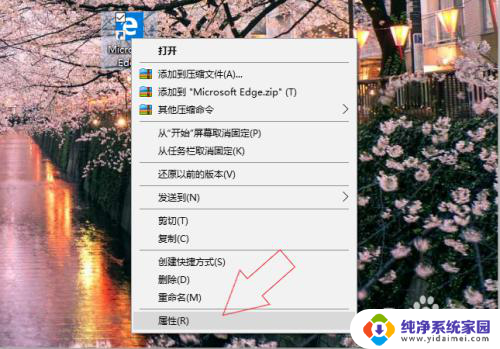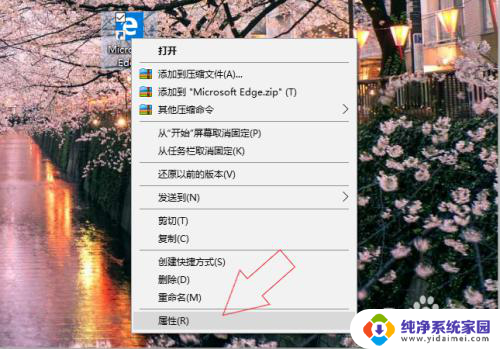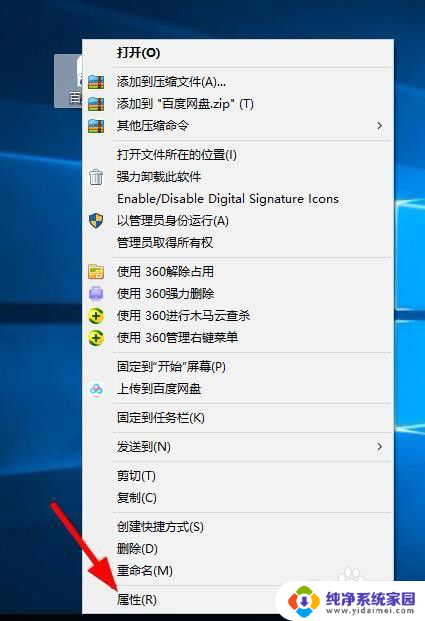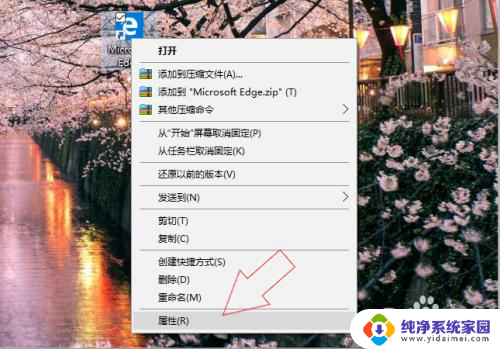更改桌面软件图标 怎样更改电脑软件图标
在电脑使用过程中,我们经常会发现一些软件的图标并不符合个人喜好,或者与其他图标风格不协调,针对这种情况,我们可以通过更改软件图标的方式来让桌面更加整洁美观。更改软件图标并不是一件复杂的事情,只需要简单的几个步骤就可以完成。通过更改软件图标,不仅可以提升桌面的美观度,还可以让我们更加舒心地使用电脑。接下来我们就来详细了解一下如何更改电脑软件图标。
方法如下:
1.首先,我们在桌面上右键单击需要更改的应用快捷方式图标。
点击选择属性。
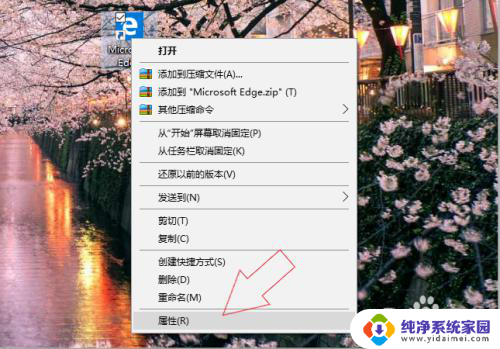
2.在该应用快捷方式的属性界面中,点击更改图标。
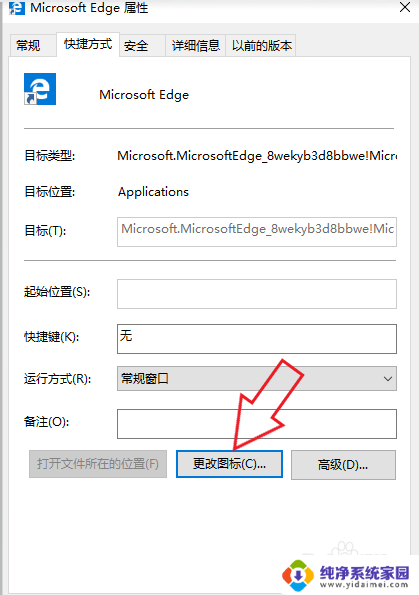
3.可以直接在系统提供的图标列表中,选择一个图标使用。
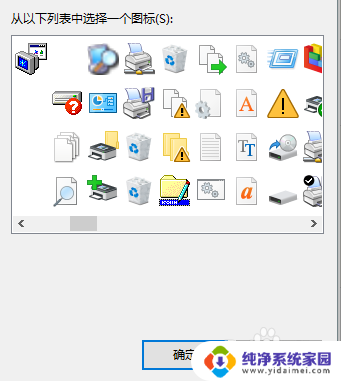
4.如果要自定义图片图标,我们首先需要右键单击用来更改的图片。
找到打开方式,选择电脑自带的画图。

5.点击上方的文件,鼠标移至另存为,选择以BMP图片保存。
选择图片保存位置。
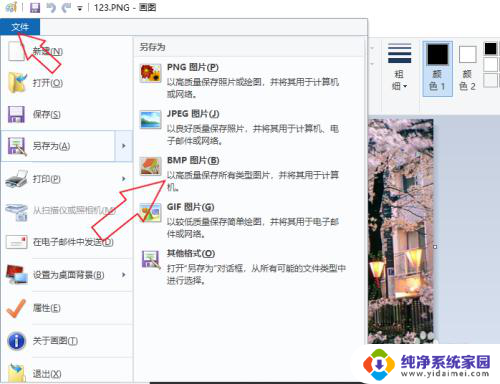
6.在图片保存位置上右键单击图片,选择重命名,将bmp的后缀改为ico。

7.然后回到更改图标页面,点击浏览。在电脑文件中找到之前修改的图片,点确定,在属性页面再点一次确定即可成功更改图标。
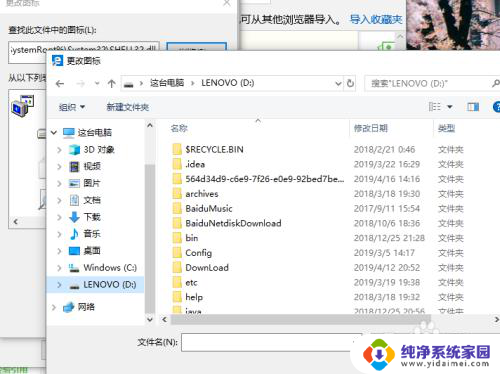
以上就是更改桌面软件图标的全部步骤,如果您遇到这个问题,可以按照以上方法解决,希望这些方法能对您有所帮助。